Fix Spotify Wrapped ne fonctionne pas
Spotify est une application premium pour les mélomanes. Il couvre une grande variété de genres et de musiciens et le partage de listes de lecture Spotify est devenu un phénomène culturel. Une fonctionnalité célèbre de Spotify est Spotify Wrapped qui affiche les artistes, les genres et les chansons les plus écoutés d'un utilisateur et leur classement parmi les autres auditeurs. Il sort à la fin de l'année et les utilisateurs l'attendent avec impatience. Cependant, certains rapports indiquent que Spotify Wrapped ne fonctionne pas. De nombreux utilisateurs ont demandé pourquoi mon emballage Spotify ne fonctionnait pas ou pourquoi je ne pouvais pas voir mon emballage Spotify . Ce problème bloque également parfois l'application Spotify . Si vous vous demandez pourquoi mon Spotifyenveloppé ne fonctionne pas, vous êtes au bon endroit. Nous vous apportons un guide parfait qui vous aidera à résoudre le problème de non-fonctionnement de Spotify .

Comment réparer Spotify Wrapped ne fonctionne pas(How to Fix Spotify Wrapped Not Working)
Vous vous demandez peut-être pourquoi mon emballage Spotify ne fonctionne pas ou pourquoi je ne peux pas voir mon emballage Spotify , mais il n'y a pas de raison unique derrière ce problème. Voici quelques causes plausibles.
- Application Spotify obsolète
- Bugs mineurs ou problèmes dans l'application
- Fichiers cache corrompus
- Problèmes de compte Spotify.
Avant de commencer avec les méthodes pour résoudre ce problème, nous vous recommandons de redémarrer votre appareil Android(restart your Android device) car il actualisera le système d'exploitation du téléphone et résoudra tout problème lié au système. Si vous rencontrez toujours le problème après le redémarrage de votre appareil, suivez les méthodes ci-dessous.
Remarque :(Note:) les smartphones n'ont pas les mêmes options de paramètres . (Settings)Ils varient d'un fabricant à l'autre, vérifiez donc les paramètres corrects avant d'en modifier.
Méthode 1 : Recherche enveloppée dans Spotify(Method 1: Search Wrapped In Spotify )
Spotify enveloppé apparaît sur une bannière lorsque vous ouvrez l' application Spotify , mais en raison de ce problème, cela ne fonctionne pas. Une façon de résoudre ce problème consiste à rechercher manuellement Spotify encapsulé dans l'application Spotify , ce qui vous permettra d'afficher votre emballage Spotify annuel. (Spotify)Suivez les étapes ci-dessous.
1. Ouvrez l' application Spotify .

2. Appuyez sur l' option Rechercher(Search) présente en bas à gauche.
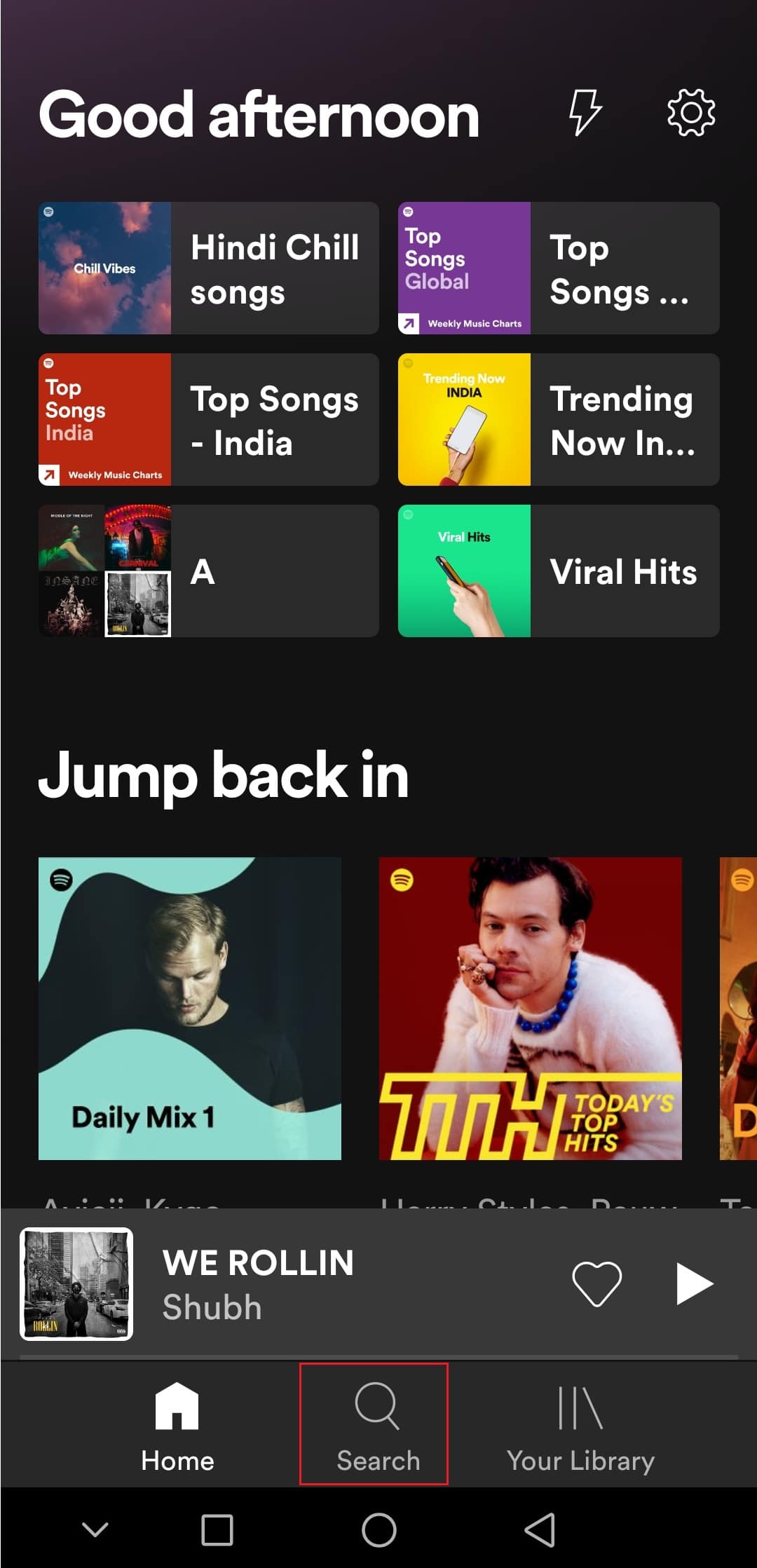
3. Dans la barre de recherche ci-dessus, tapez Spotify:special:Year où Year doit être remplacé par l'année de Spotify que vous souhaitez voir. Par exemple, pour afficher Spotify enveloppé 2021, vous devez rechercher Spotify:special:2021 .
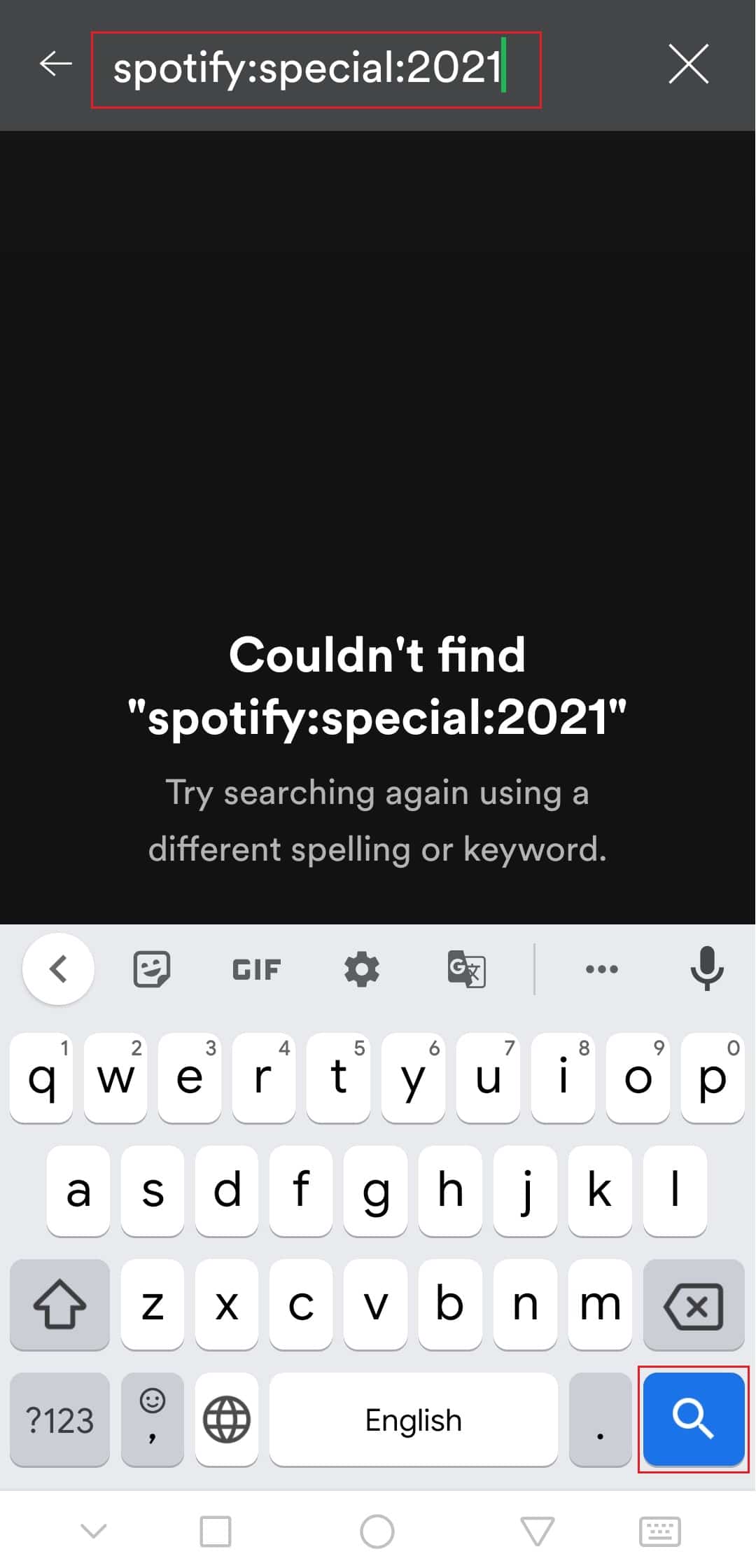
4. Appuyez sur le résultat (c'est-à-dire Vos meilleures chansons 2021(Your Top Songs 2021) ) et vous pourrez voir Spotify emballé sous différentes cartes affichant différentes informations.
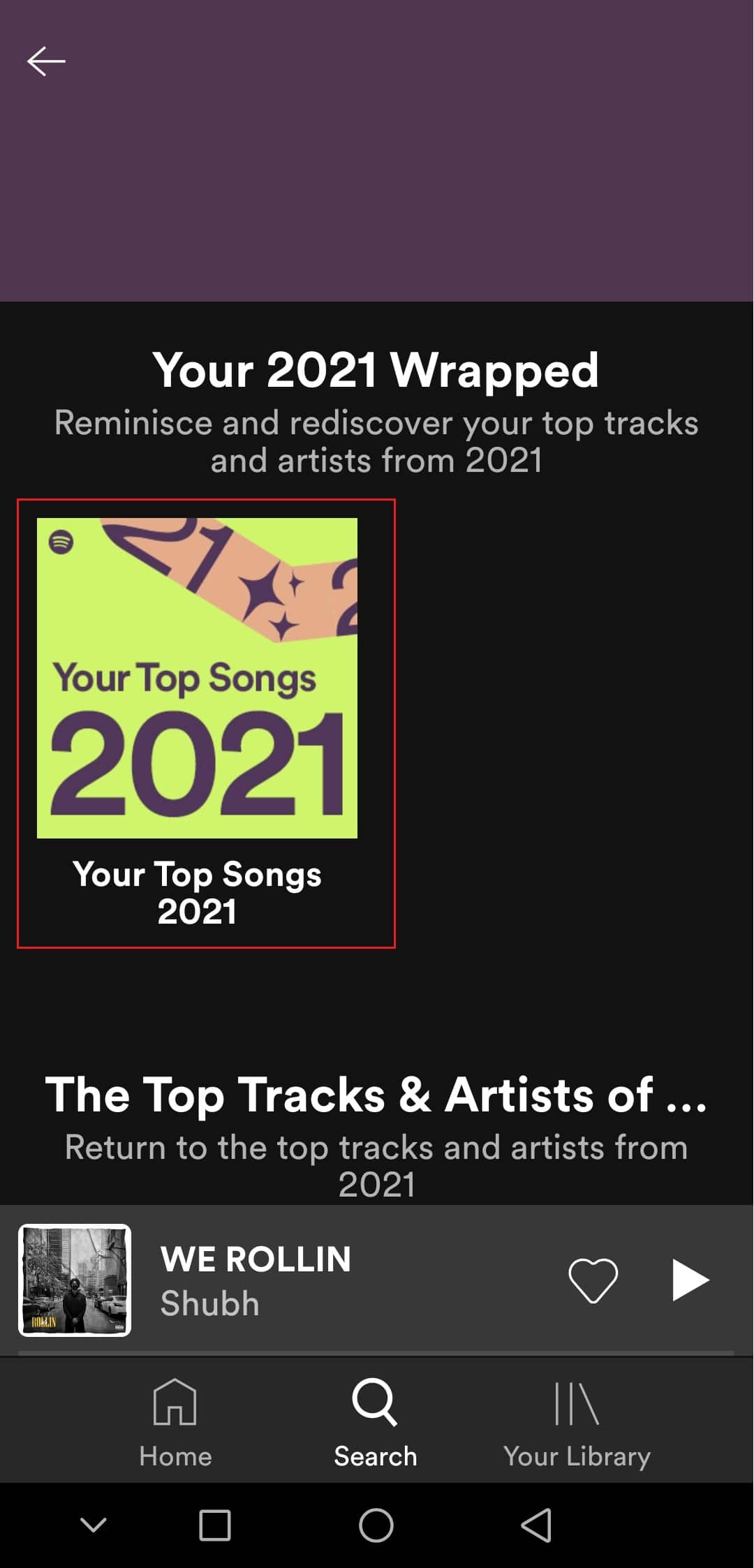
Vérifiez si cela résout le problème de Spotify enveloppé qui ne fonctionne pas.
Méthode 2 : Connectez-vous au compte Spotify(Method 2: Log In to Spotify Account)
Les utilisateurs peuvent rencontrer ce problème s'il y a un problème avec leur compte Spotify . Vous pouvez vérifier cela en vous déconnectant de l' application Spotify et en vous reconnectant. Cela pourrait corriger le plantage de l'application Spotify lors d'un problème lié à (Spotify)Spotify . Suivez les étapes pour faire de même.
1. Lancez l' application Spotify .
2. Appuyez sur l' icône de (icon)roue dentée(cogwheel) présente dans le coin supérieur droit pour ouvrir Paramètres(Settings) .

3. Faites défiler(Scroll) vers le bas des paramètres(Settings) et localisez l'(Log out) option de déconnexion.
4. Appuyez sur l'option Déconnexion(Log out ) et vous serez déconnecté de votre compte Spotify .
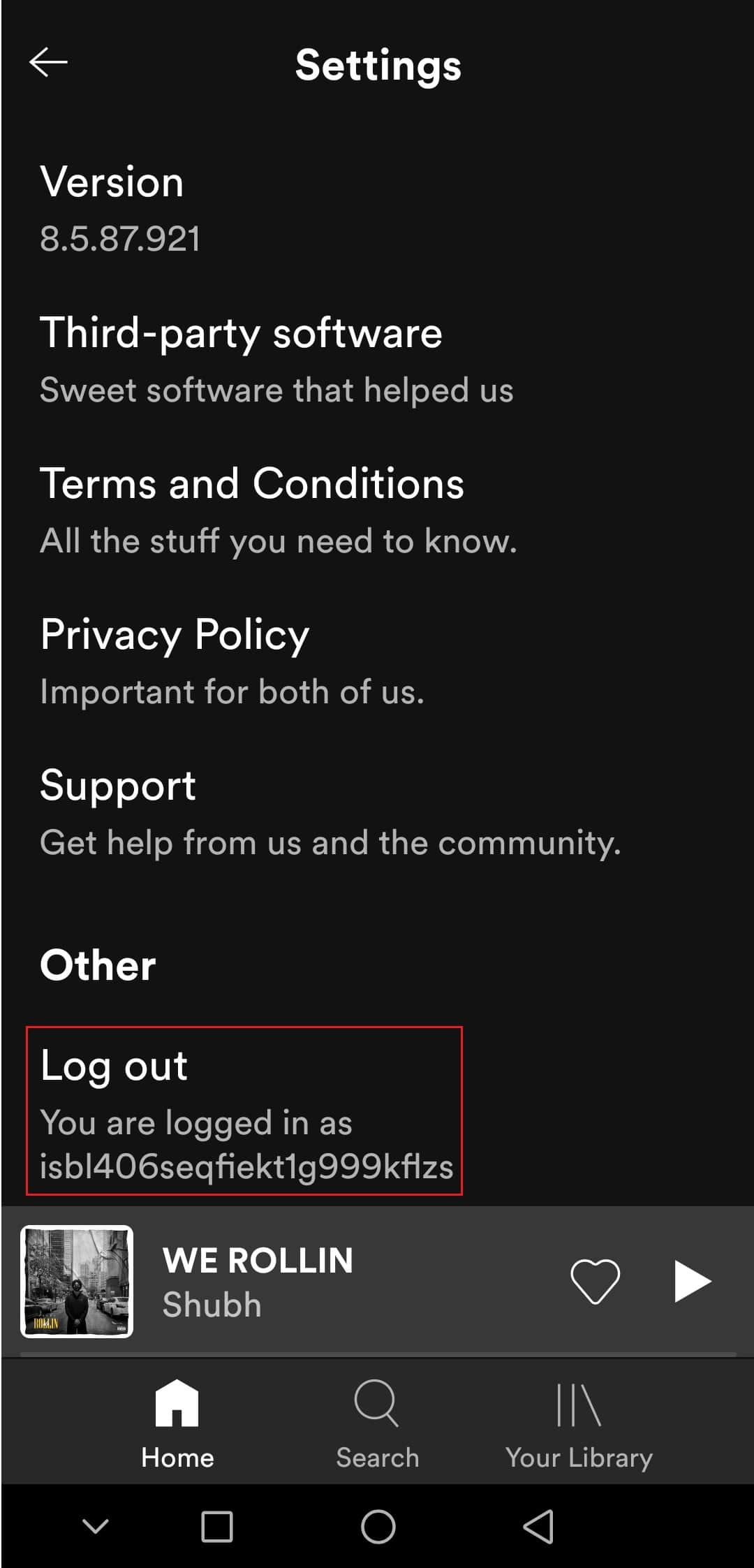
5. Attendez quelques minutes et connectez(Log in) -vous à Spotify .
Lisez aussi: (Also Read:) Fix Spotify ne s'ouvre pas sur Windows 10(Fix Spotify Not Opening on Windows 10)
Méthode 3 : Mettre à jour l'application Spotify(Method 3: Update Spotify App)
Parfois, ce problème peut survenir si vous utilisez une version obsolète de l'application Spotify . La mise à jour de Spotify résoudra tous les problèmes mineurs ou problèmes présents dans l'application. Cela pourrait résoudre le problème actuel. Vous pouvez mettre à jour Spotify en suivant ces étapes.
1. Ouvrez l' application Google Play Store .
2. Tapez Spotify dans la barre de recherche en haut.

3. Si vous voyez le bouton Mettre à jour à côté de l'application (Update)Spotify , appuyez dessus. Il mettra à jour l' application Spotify .

Remarque : Si votre application Spotify est déjà mise à jour, vous verrez le bouton Ouvrir(Open) au lieu du bouton Mettre à jour.
4. Attendez que la mise(update) à jour soit installée.
Méthode 4 : Mettre à jour le système d'exploitation Android(Method 4: Update Android OS)
Si vous utilisez une version obsolète d' Android , vous pouvez rencontrer de nombreux problèmes, notamment Spotify enveloppé qui n'apparaît pas. La mise à jour d' Android peut résoudre de nombreux bogues et d'autres problèmes peuvent vous aider à résoudre le problème de non-fonctionnement de Spotify . Vous pouvez mettre à jour Android en suivant notre guide sur la mise à jour manuelle d'Android vers la dernière version(How to manually update Android to latest version) .

Lisez également: (Also Read:) Comment réparer la recherche Spotify ne fonctionne pas(How To Fix Spotify Search Not Working)
Méthode 5 : Effacer le cache de l'application Spotify(Method 5: Clear Spotify App Cache)
Les fichiers de cache sont des fichiers temporaires qui aident à charger les applications plus rapidement et à les exécuter efficacement, mais dans certains cas, ces fichiers peuvent être corrompus et provoquer des problèmes tels que Spotify enveloppé n'apparaissant pas. La suppression de ces fichiers efface toutes les données temporaires et actualise l'application, ce qui peut résoudre de nombreux problèmes. Vous pouvez vider le cache de Spotify en suivant ces étapes.
1. Ouvrez les paramètres(Settings) de votre appareil .
2. Trouvez le paramètre Applications(Apps) et appuyez dessus.

3. Ensuite, appuyez sur l' option Applications pour afficher la liste de toutes les applications.(Apps)

3. Recherchez maintenant l' application Spotify et appuyez dessus. Il ouvrira les paramètres de l'application Spotify .
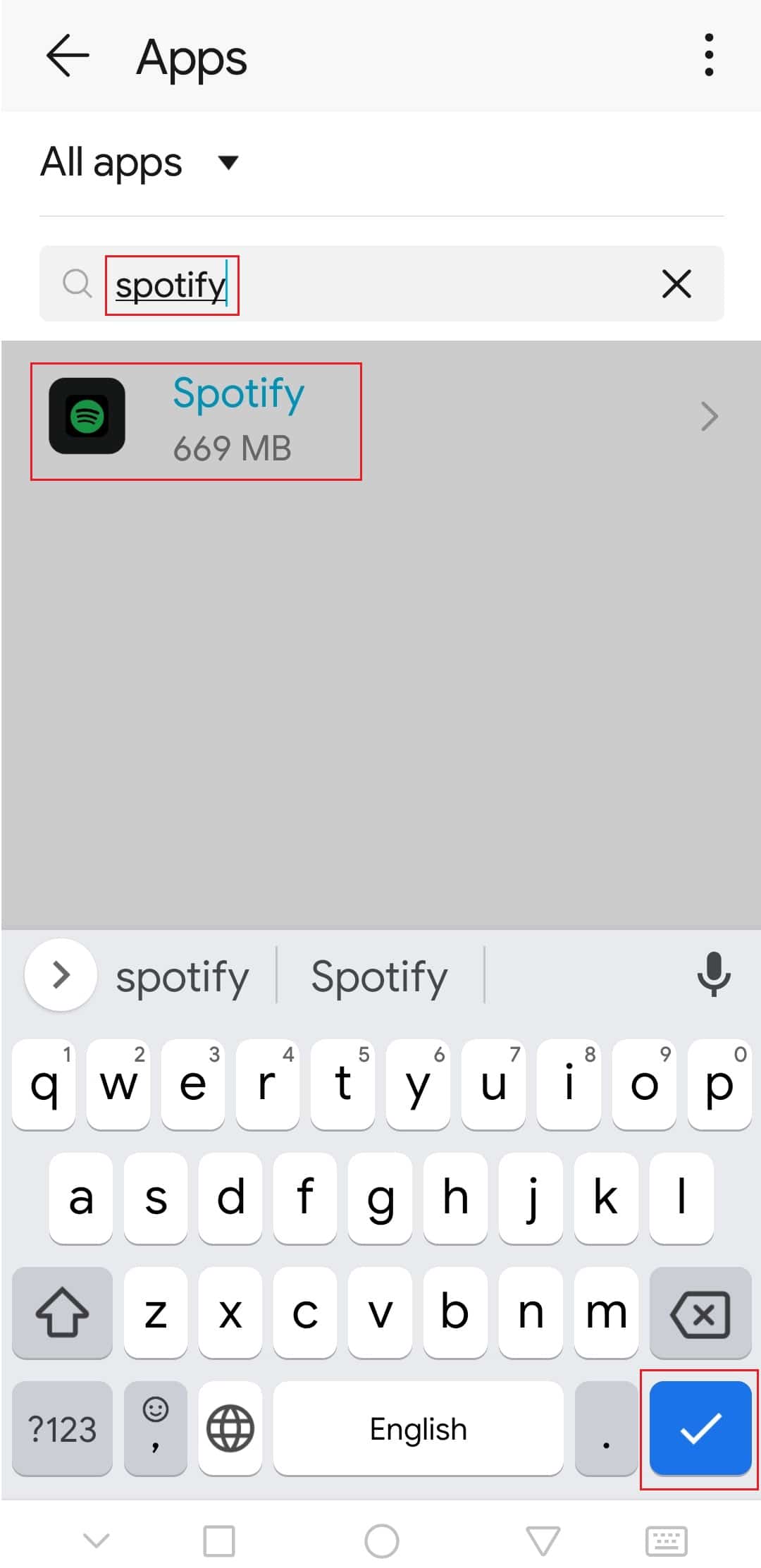
4. Appuyez sur l' option Stockage .(Storage)

5. Appuyez sur l' option Effacer le cache . (Clear Cache )Le cache Spotify(Spotify) sera supprimé.

Vérifiez si vous avez pu résoudre le problème de Spotify enveloppé qui ne fonctionne pas.
Lisez aussi : (Also Read:) Comment effacer la file d'attente dans Spotify ?(How to Clear Queue in Spotify?)
Méthode 6 : Modifier les options du développeur(Method 6: Modify Developer Options )
Certains utilisateurs ont signalé que les paramètres d'échelle d' animation et de transition par défaut peuvent causer des problèmes dans la fonction encapsulée de (Transition)Spotify . En modifiant ces paramètres, vous pourrez peut-être résoudre le problème de non-fonctionnement de Spotify . Suivez les étapes ci-dessous pour faire de même.
1. Suivez l'étape 1 de la méthode 5(Method 5) .
2. Localisez et appuyez sur l' option À propos du téléphone .(About phone)

3. Appuyez sur le numéro de build(build number) 5 à 7 fois. Cela activera les options du développeur(Developer options) .

4. Retournez dans Paramètres(Settings) .
5. Localisez et appuyez sur Options du développeur(Developer options) .
6. Dans les options du développeur(Developer) , recherchez ces options
- Échelle d'animation de la fenêtre(Window animation scale)
- Échelle d'animation de transition(Transition animation scale)
- Échelle de durée de l'animateur(Animator duration scale)
7. Par défaut, leur échelle d'animation(Animation scale) sera définie sur 1x . Appuyez sur chacun d'eux et changez-le en 3x .
Ouvrez l' application Spotify et vérifiez si vous pouvez voir Spotify Wrapped maintenant.
Recommandé:(Recommended:)
- 26 meilleurs logiciels d'exploration de données(26 Best Data Mining Software)
- Correction des haut-parleurs Logitech ne fonctionnant pas sous Windows 10(Fix Logitech Speakers Not Working on Windows 10)
- Réparer les vidéos YouTube qui ne jouent pas sur Android(Fix YouTube Videos Not Playing on Android)
- Comment changer l'image de la liste de lecture Spotify(How to Change Spotify Playlist Picture)
Nous espérons que ce guide vous a été utile et que vous avez pu résoudre le problème de Spotify enveloppé qui ne fonctionne pas et vous savez maintenant pourquoi mon Spotify enveloppé ne fonctionne pas. Faites-nous savoir quelle méthode a le mieux fonctionné pour vous. Si vous avez des questions ou des suggestions, n'hésitez pas à les déposer dans la section des commentaires.
Related posts
Comment Fix Application Error 0xc0000005
Comment 0253736
Fix Spotify ne s'ouvrant pas sur Windows 10
Comment Fix Windows 10 Exécution lente après la mise à jour
Comment Fix Application Error 0xc0000142
Correction du service Intel RST ne fonctionne pas dans Windows 10
Correction du zoom audio ne fonctionnant pas sous Windows 10
Le correctif ne peut pas être téléchargé depuis le Microsoft Store
Correction de l'erreur de fichiers téléchargés manquants sur Steam
Correction de l'appel vidéo Microsoft Teams ne fonctionnant pas
Correction du centre de contrôle AMD Catalyst manquant
Correction de l'erreur Yahoo Mail 0x8019019a
Comment réparer le décalage de partage d'écran Discord
Correction de l'erreur Discord JavaScript au démarrage
Correction de l'erreur de verrouillage du fichier de contenu Steam (2022)
Correction de l'erreur 0x80072ee7 du Windows Store
Correction des privilèges de fichiers manquants de Steam dans Windows 10
Fix Microsoft Setup Bootstrapper a cessé de fonctionner
Fix Minecraft Launcher n'est actuellement pas disponible dans votre compte
Comment réparer la caméra Omegle ne fonctionne pas
